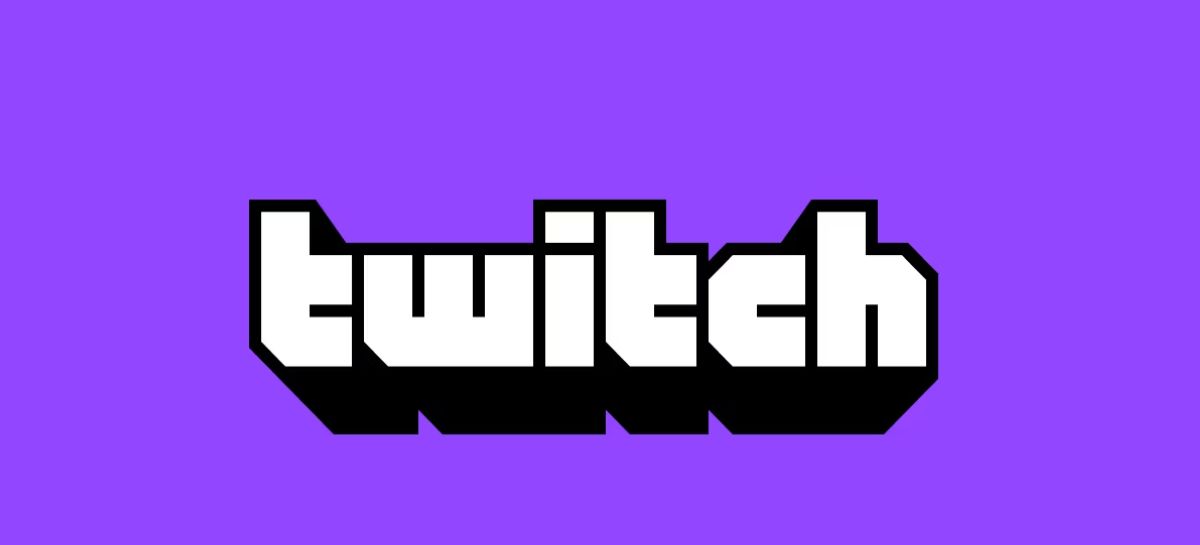A Twitch é uma plataforma de streaming ao vivo, focada principalmente em conteúdo relacionado a jogos eletrônicos (games), mas que também abrange diversas outras categorias, como música, arte, conversas, culinária e muito mais. Fundada em 2011, a Twitch cresceu rapidamente e se tornou uma das maiores plataformas de entretenimento ao vivo na internet.
Existem várias formas de transmitir a Twitch na TV, e as razões para fazê-lo podem variar dependendo das preferências e necessidades dos usuários. Aqui estão algumas das maneiras mais comuns de assistir a Twitch na TV e os motivos pelos quais as pessoas optam por fazer isso:
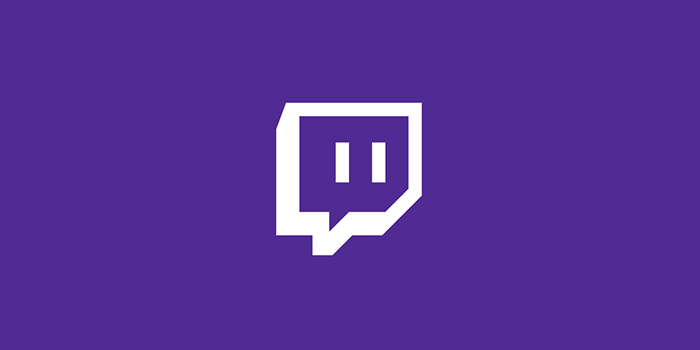
O aplicativo da Twitch é amplamente compatível com diversos tipos de dispositivos, no entanto, ele está disponível nativamente em apenas dois sistemas de TV: webOS, exclusivo da LG, e Android TV, presente em modelos de várias marcas. Infelizmente, até o momento, o aplicativo não é compatível com TVs Samsung que utilizam o sistema operacional Tizen. A seguir, apresentamos um guia sobre como assistir a Twitch na TV usando dispositivos compatíveis.
LG (webOS)

Os televisores da LG que utilizam o sistema webOS possuem suporte nativo para o aplicativo da Twitch. Inicialmente, o aplicativo foi lançado sem a opção de login de usuário (!), o que limitava o acesso a certos recursos. No entanto, uma atualização recente solucionou esse problema, e agora é possível entrar com seu perfil e acessar os canais que você já segue. Com isso, os usuários podem aproveitar todas as funcionalidades do aplicativo e desfrutar de uma experiência completa na plataforma da Twitch através de suas TVs LG com webOS.
Bing. Para assistir transmissões da Twitch em TVs da LG (webOS), você precisa baixar e instalar o aplicativo da Twitch na LG Content Store. Depois, você pode fazer login com sua conta da Twitch e acessar os canais que você segue. Veja os passos abaixo:
- Acesse o menu da TV LG e abra o app “LG Content Store” (ícone de uma sacola);
- Selecione a ferramenta de busca da loja de apps (ícone de lupa);
- Com o controle remoto, digite “Twitch” (sem aspas) e confirme;
- A TV irá localizar o app da Twitch, selecione-o;
- Selecione o botão “Instalar” e confirme;
- Depois de instalar, abra o app da Twitch e clique em “Login”;
- Com o seu celular, escaneie o código QR exibido na tela ou acesse twitch.tv/activate;
- Digite o código de 8 dígitos exibido na tela da TV;
- Toque em “Ativar” e depois, em “Autorizar”.
Android TV (set-top boxes e TVs)
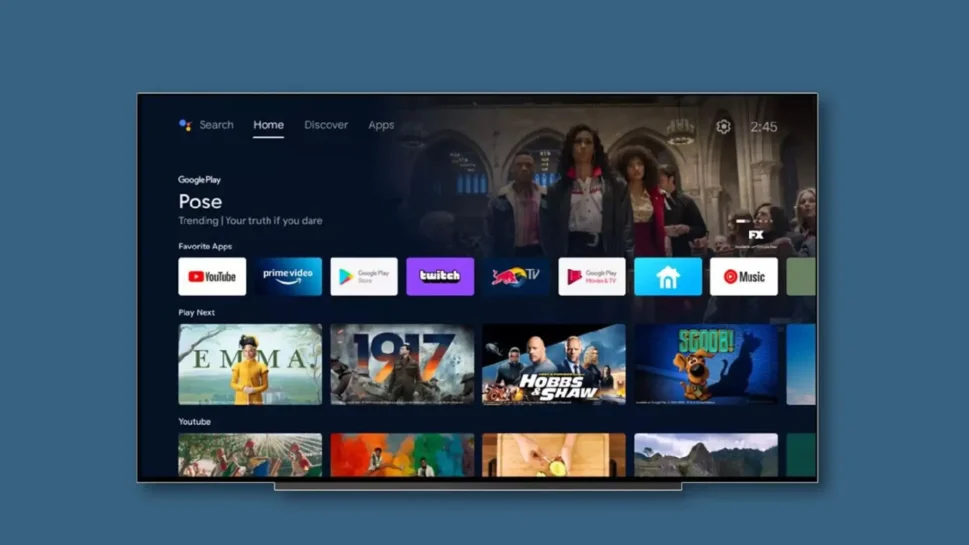
As TVs de fabricantes como Sony e TCL, que utilizam o sistema operacional Android TV, são compatíveis com o aplicativo da Twitch. Para acessá-lo, basta instalá-lo através da Google Play Store. Além disso, essa compatibilidade se estende a set-top boxes como a Mi Box S e o Mi TV Stick, entre outros dispositivos que suportam o Android TV.
Com isso, os usuários desses aparelhos podem desfrutar da experiência completa da Twitch diretamente em suas TVs ou dispositivos de streaming, proporcionando acesso fácil a transmissões ao vivo, vídeos e interação com a comunidade da plataforma.
Para assistir transmissões da Twitch no Android TV, você pode seguir os seguintes passos:
- Abra a Google Play Store na sua TV, a partir do botão “Home”;
- Procure pelo app da Twitch;
- Instale e siga as instruções de login;
- Abra o app da Twitch e escolha a transmissão que você quer assistir.
Apple TV
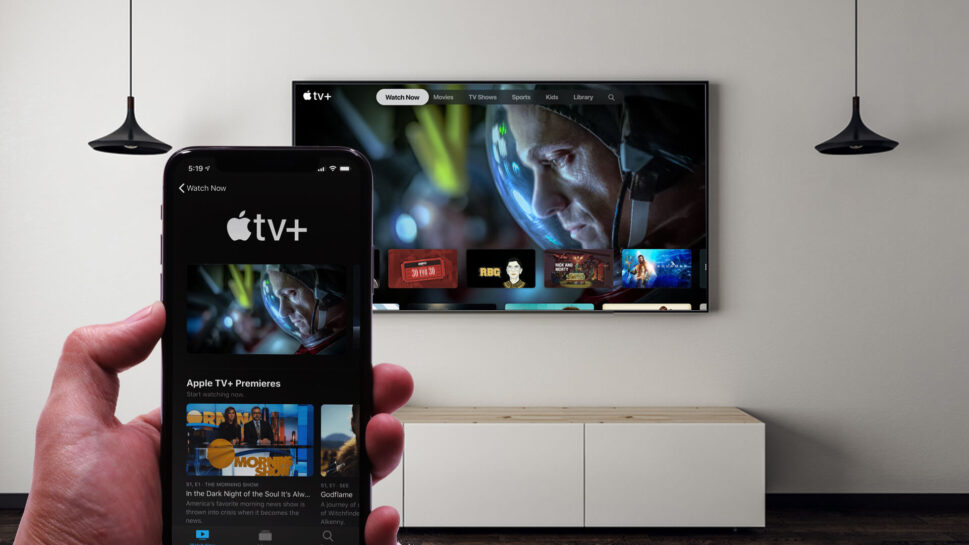
Na Apple TV, você precisa baixar o aplicativo da Twitch na App Store do iTunes. Depois de instalar o aplicativo, faça login na sua conta da Twitch ou crie uma se não tiver. Você também pode assistir sem uma conta, mas não poderá seguir canais ou conversar no chat.
Chromecast

O aplicativo da Twitch para iOS (disponível em apps.apple.com) e Android (disponível em play.google.com) oferece suporte ao Chromecast, permitindo que os usuários espelhem o conteúdo diretamente para o dongle conectado à TV. Dessa forma, é possível assistir às transmissões ao vivo e outros conteúdos da Twitch em uma tela maior, aproveitando a experiência em tela grande para uma visualização mais imersiva e compartilhada com amigos e familiares.
Para assistir transmissões da Twitch no Chromecast, você precisa seguir alguns passos simples:
- Conectar o Google Chromecast à sua TV inteligente.
- Abrir o app da Twitch na TV e selecionar a opção “Login”.
- Escanear o QR Code ou acessar twitch.tv/activate no seu navegador.
- Digitar o código exibido na TV e autorizar a conexão.
- Selecionar o dispositivo em que você deseja espelhar o streaming.
Você também pode usar o navegador Google Chrome no seu computador para transmitir o Twitch para a TV, desde que estejam na mesma rede Wi-Fi.
Amazon Fire Stick TV
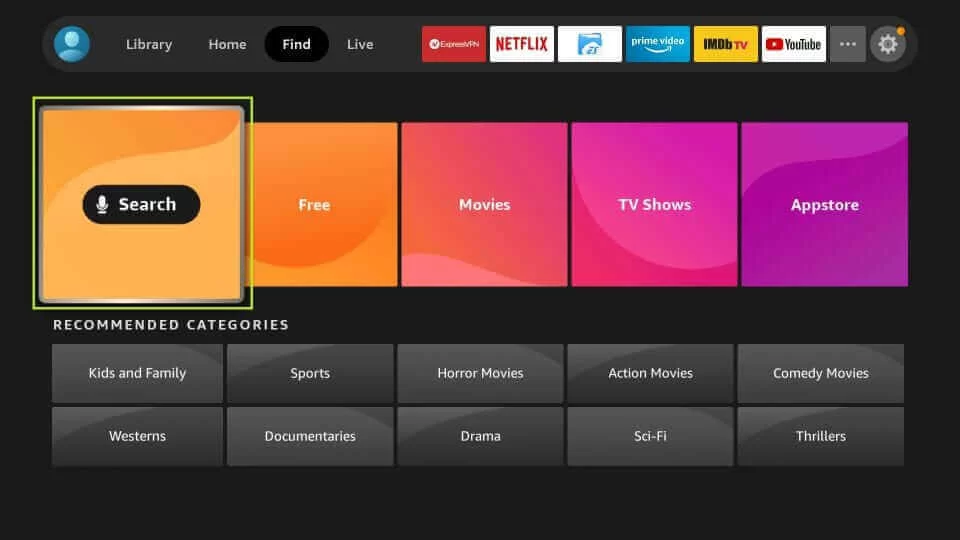
Para assistir transmissões da Twitch no Amazon Fire TV Stick, você precisa seguir esses passos:
- Abra o app da Amazon Appstore no seu Fire TV Stick;
- Pesquise pela Twitch e faça o download;
- Abra o aplicativo e selecione a opção Login;
- Um QR Code e um código serão exibidos na tela. Escaneie o código ou acesse twitch.tv/activate no seu navegador;
- Digite o código exibido na TV;
- Autorize a conexão e conclua o login na televisão.
PS4

Para assistir transmissões da Twitch no PS4, você precisa baixar o aplicativo da Twitch na PlayStation Store e vincular sua conta da Twitch ao seu console. Veja como fazer isso:
- No seu PS4, vá para a PlayStation Store e procure por Twitch. Baixe e instale o aplicativo da Twitch no seu console.
- Abra o aplicativo da Twitch e clique em “Login”.
- No seu celular ou computador, acesse twitch.tv/activate e faça login com sua conta da Twitch.
- Digite o código de 8 dígitos exibido na tela da TV e toque em “Ativar” e depois em “Autorizar”.
- Pronto! Agora você pode assistir as transmissões da Twitch no seu PS4. Você também pode fazer suas próprias transmissões pelo aplicativo, se quiser.
Assim como em qualquer console, também é possível fazer transmissões de jogos no PS4 pelo aplicativo da Twitch. Você precisa ter uma conta da Twitch e vinculá-la ao seu console. Veja como fazer isso:
- No seu PS4, com um jogo em execução, aperte o botão Share no controle e selecione Transmitir partida;
- Escolha o serviço da Twitch e entre com os seus dados de conta;
- Defina as configurações de transmissão, como o nome, a qualidade, o uso de microfone ou câmera, etc;
- Selecione Iniciar transmissão e pronto! Você já está ao vivo na Twitch.
PS5
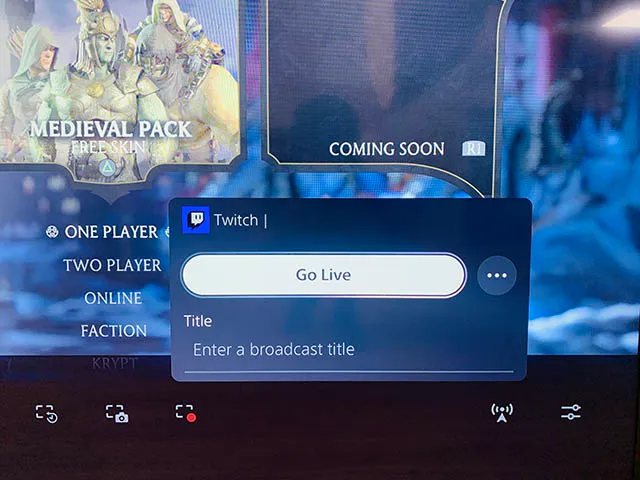
Para fazer transmissões da Twitch pelo PS5, você precisa seguir alguns passos:
- Primeiro, você precisa vincular sua conta do Twitch à PlayStation Network seguindo as instruções na sua tela e escaneando o código QR, ou digitando o código mostrado em twitch.tv/activate.
- Enquanto joga um game, pressione o botão Create do seu controle e depois selecione a opção Broadcast entre as opções de criação, e então selecione Twitch.
- Você pode dar um título à sua transmissão, adicionar a câmera HD do seu PS5 (se houver), personalizar a posição de suas sobreposições e muito mais.
- Com tudo configurado, você está pronto para iniciar a transmissão. Clique em Entrar ao vivo para começar.
Xbox
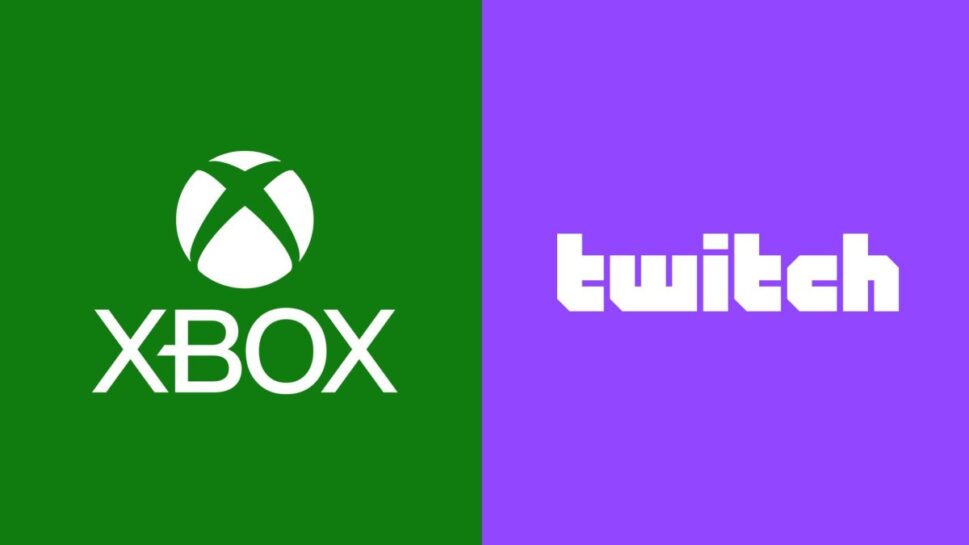
Para assistir transmissões da Twitch no Xbox Series X|S e Xbox One, você precisa seguir alguns passos:
- Primeiro, faça o download do aplicativo da Twitch na Microsoft Store.
- Abra o aplicativo da Twitch e selecione a aba Transmissão no topo da tela.
- Depois vincule sua conta do Xbox seguindo as instruções em sua tela e insira o código enviado em twitch.tv/activate.
- Agora ajuste suas configurações! Dê um título à sua transmissão, ajuste a posição da câmera e as configurações do microfone, e selecione as opções de qualidade do seu vídeo.
- Clique em Selecionar Transmissão e pronto! Você entrou ao vivo!
Você também pode acessar a Twitch diretamente no Guia Xbox e gerenciar suas configurações seguindo algumas simples etapas. Nos Xbox Series X|S ou no Xbox One, selecione a opção Capturar e compartilhar no Guia e depois selecione Transmissão ao vivo.
Você precisará vincular sua conta da Twitch ao ler o código QR com um dispositivo móvel iOS ou Android ou acessando a URL com seu PC ou dispositivo móvel. Depois que sua conta estiver vinculada, selecione o botão Começar a transmitir agora para entrar ao vivo instantaneamente e começar a transmitir os jogos que estão baixados no seu console.